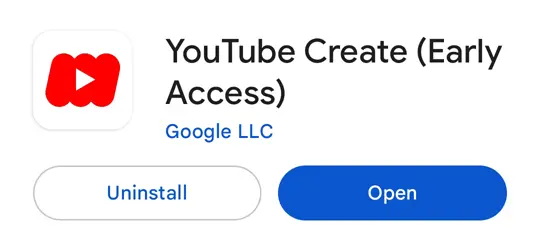أعلن YouTube مؤخرًا عن تطبيق جديد تمامًا لجميع منشئي المحتوى لتعديل مقاطع الفيديو الخاصة بهم ، يسمى YouTube Create. الآن ، ليست هناك حاجة للدفع مقابل تطبيقات تحرير الفيديو المتميزة الأخرى ، لأن YouTube أصدر كل هذه الميزات مجانًا.
حاليًا ، يخضع تطبيق YT Create للاختبار التجريبي ومتوفر على متجر Google Play ، ولكن يمكن للأعضاء المحددين فقط تجربة هذا التطبيق للاختبار.
ما هو YouTube Create App؟
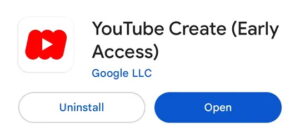
YouTube Create هو تطبيق جديد من YouTube يوفر وصولاً حصريًا مبكرًا إلى ميزات تحرير الفيديو الجديدة. باستخدام هذا التطبيق ، يمكنك تحرير مقاطع الفيديو الخاصة بك وإضافة الموسيقى والملصقات وتصدير مقاطع فيديو Full HD بدون أي علامات مائية وحتى تحميل مقاطع الفيديو الخاصة بك مباشرة على YouTube.
تطبيق YouTube Create هو حاليًا في مرحلة تجريبية ، لذا لا يمكنك الحصول عليه إلا إذا تمت دعوتك. أيضًا ، إذا شاركت في برنامج الوصول المبكر لمنشئي YouTube ، فيمكنك تنزيل هذا التطبيق من متجر Google Play.
لماذا يجب عليك استخدام YouTube Create App؟
YouTube Create هو تطبيق مجاني تمامًا لتحرير مقاطع الفيديو ، ويمكنك إضافة تأثيرات صوتية وموسيقى مكتبة صوتية على YouTube مباشرةً لتجنب انتهاكات حقوق النشر. يوفر هذا التطبيق أكثر من 1000 عنوان وملصق ومرشح متحرك لتحسين جودة الفيديو الخاص بك.
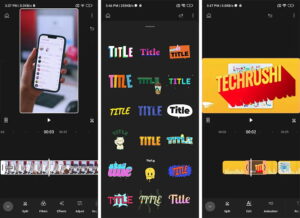
فوائد YouTube Create App
- وصول حصري مبكرًا إلى الميزات الجديدة: احصل على أول وصول إلى ميزات تعديل الفيديو غير المتوفرة حتى الآن في أي مكان آخر.
- سهل الاستخدام: واجهة المستخدم بسيطة وبديهية ، ومناسبة للخبراء والمبتدئين على حد سواء.
- تحميل مقاطع الفيديو الخاصة بك مباشرة إلى YouTube: قم بتحرير وتحميل مقاطع الفيديو الخاصة بك مباشرة إلى قناتك.
- بدون علامة مائية: على عكس العديد من تطبيقات freemium ، فإن YouTube Create مجاني تمامًا لجميع المبدعين.
افتح متجر Google Play على جهاز Android الخاص بك.
في شريط البحث ، اكتب “YouTube Create” واضغط على Enter.
ابحث عن تطبيق يحمل هذا الاسم من اصدار شركة Google LLC.
إذا تم اختيارك لبرنامج الوصول المبكر ، يجب أن ترى زر “تثبيت”. اضغط عليها لتنزيل التطبيق وتثبيته على جهازك.
ملاحظة: لن تعمل الروابط إلا إذا تم اختيار حساب YouTube الخاص بك للوصول المبكر.
كيفية الاستخدام
بعد تنزيل التطبيق بنجاح ، تحقق أدناه من كيفية استخدام التطبيق بشكل صحيح لتحرير مقاطع الفيديو الخاصة بك.
الخطوة الأولى. افتح تطبيق YT Create على هاتفك الذكي.
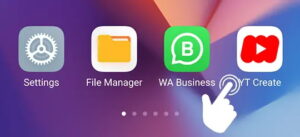
الخطوة 2. اضغط على أيقونة Plus (+) في الزاوية اليمنى السفلية لتحرير مقاطع الفيديو.
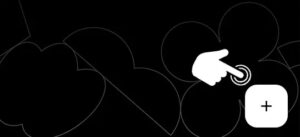
الخطوة الثالثة. اختر مقاطع الفيديو أو الصور الخاصة بك ، ثم انقر فوق الزر “استيراد” لإضافتها إلى المخطط الزمني.
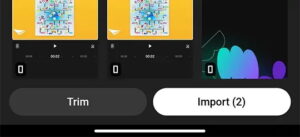
ملاحظة: قد تستغرق أحجام الفيديو الكبيرة بعض الوقت للتحويل إلى ملفات قابلة للتحرير.
الخطوة 4. استكشف جميع الأدوات الموجودة في شريط القائمة أدناه لتعديل مقاطع الفيديو الخاصة بك كمحترف.
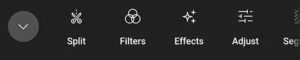
نصائح إضافية: يمكنك قص الشاشة الخضراء وتقسيمها وتغيير الدقة وإزالة الشاشة الخضراء وتدويرها وحذفها وتكرارها باستخدام تطبيق YT Create.
الخطوة 5. أضف نصًا وملصقات وصور متحركة وأصوات من خلال النقر على الجداول الزمنية للفيديو.
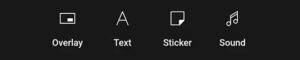
الخطوة 6. بمجرد اكتمال كل شيء ، انقر فوق أيقونة ثلاثية النقاط في الزاوية اليمنى العليا واختر خيارات التصدير.
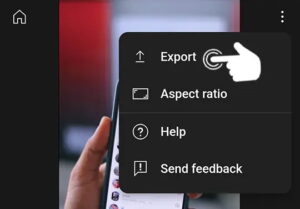
الخطوة 7. حدد جودة دقة الفيديو ، ثم انقر فوق الزر “تصدير” لحفظ تعديلاتك.
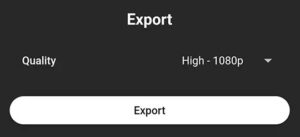
الخطوة الثامنة. توفر الشاشة الأخيرة ، “جاهز للمشاهدة” ، خيارين: “تحميل على YouTube” أو “مشاركة”. اختر ما يناسب احتياجاتك. إذا كان الفيديو الخاص بك مثاليًا لـ YT Short ، فسيعرض “تحميل كـ YouTube Short” بدلاً من “تحميل على YouTube”